PS-古风仿水彩《呦呦鹿鸣》诗经主题插画图文教程发布时间:2022年02月14日 08:01
虎课网为您提供字体设计版块下的PS-古风仿水彩《呦呦鹿鸣》诗经主题插画图文教程,本篇教程使用软件为PS(CC2017)、数位板,难度等级为中级拔高,下面开始学习这节课的内容吧!
本节课讲解Photoshop软件(简称:PS)-古风仿水彩《呦呦鹿鸣》诗经主题插画,同学们可以在下方评论区进行留言,老师会根据你们的问题进行回复,作业也可以在评论区进行提交。

核心知识点:如何搭配冷色系色调、如何晕染出大面积的水彩效果、如何用水彩风格给动植物上色。

那我们开始今天的教程吧。
1.打开【PS】,给线稿开始上色,水彩纹理置顶锁定。

2.建人物图层组,再建脸部图层组,【新建图层】绘制肤色,【涂抹工具】涂抹均匀。

3.【新建图层】改为【正片叠底】,【毛边水粉笔】加更深颜色的的肤色,眼角加深。

4.【毛边水粉笔小】绘制唇部颜色,添加指甲,绘制手部阴影。

5.新建图层组,绘制眼睛,画眼球的颜色,加深瞳孔,添加高光。

6.【新建图层】完善眼睛周围的睫毛,【新建图层】绘制头发,顺着头发的走向画水痕。
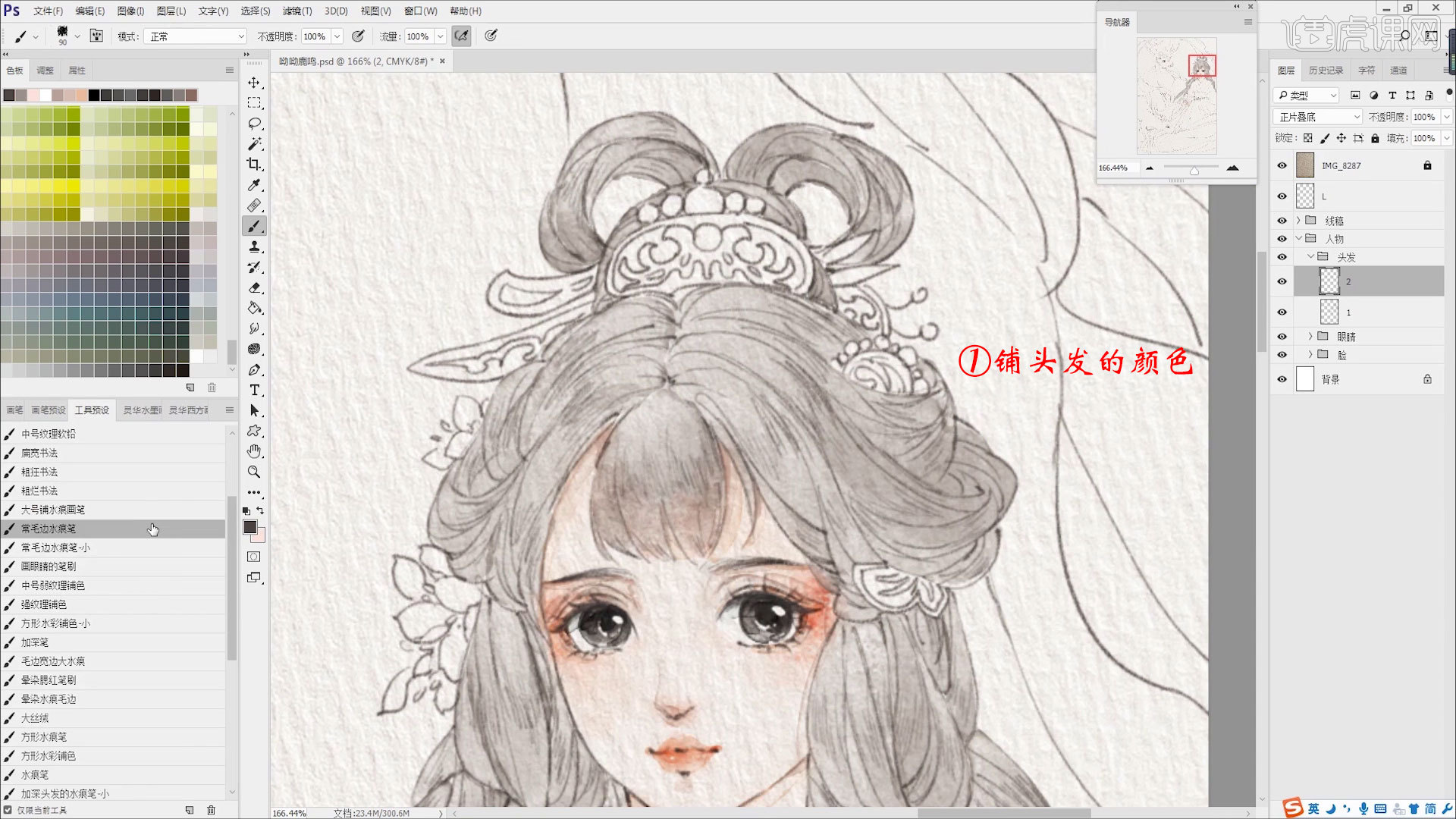
7.加深头发的颜色,【涂抹工具】添加衔接处,颜色要均匀。

8.【新建图层】选择【大水痕笔刷】,加深头发的阴影,让头发有一些变化。
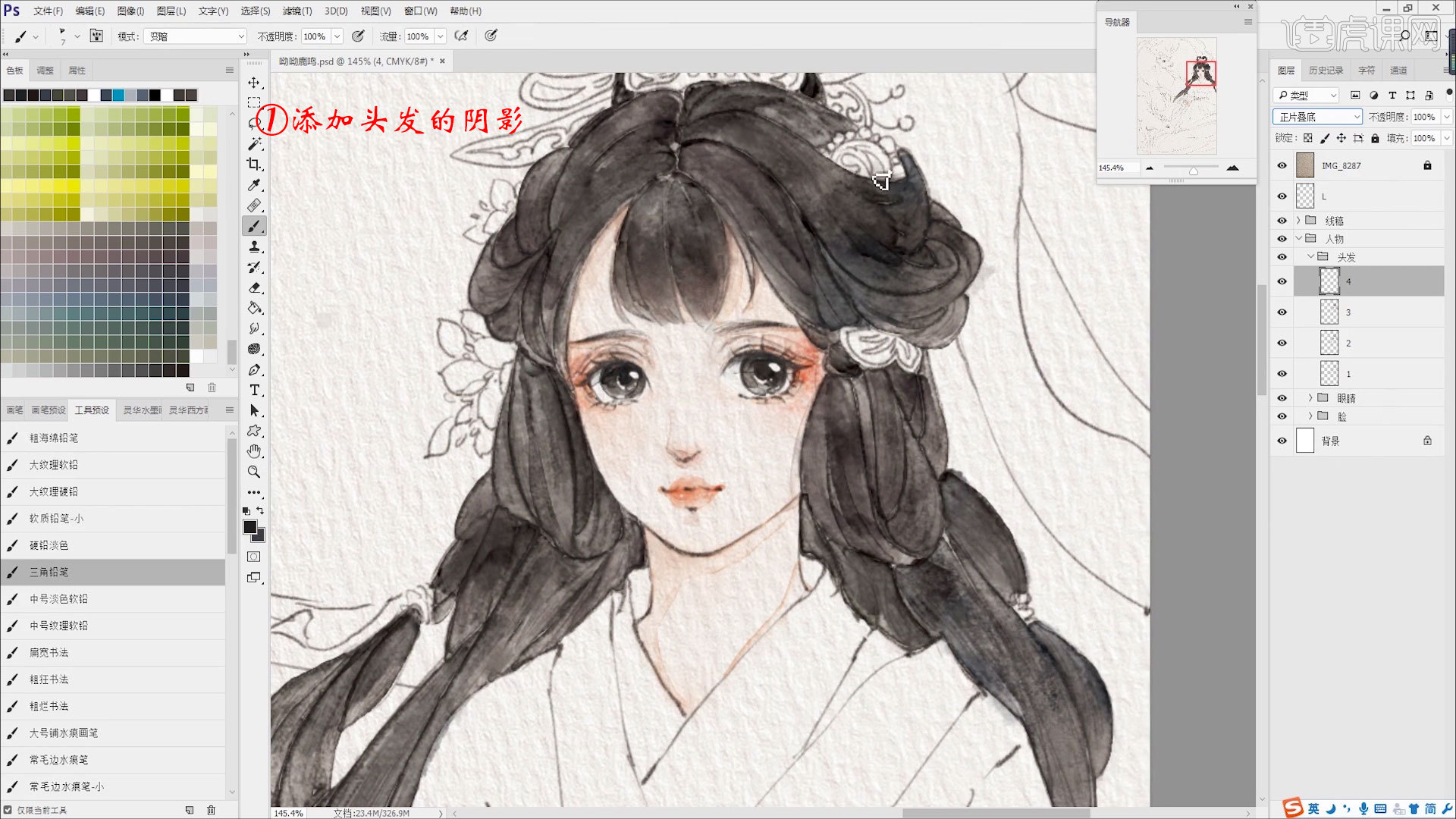
9.【新建图层】画一些发丝,选择白色,给头发加高光。

10.新建图层组绘制发饰,进行铺色,再【新建图层】绘制发饰的阴影。
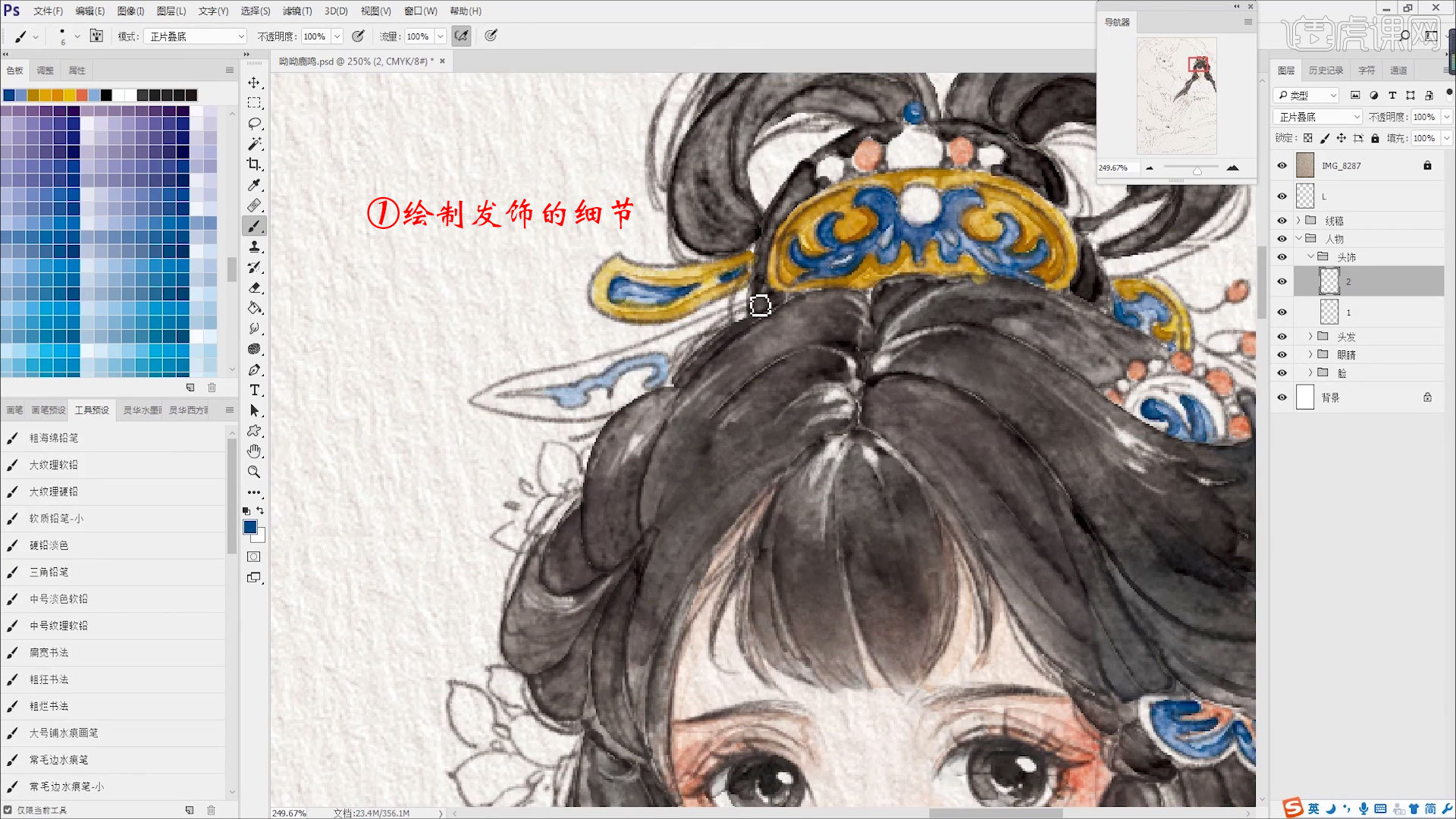
11.新建图层组用【中号弱纹理笔刷】,给衣领上色,【新建图层】选择【毛边水痕笔】加深衣领。

12.【新建图层】选择【毛边宽边大笔痕】,绘制衣服的颜色,【新建图层】加深衣服的暗部。

13.【新建图层】铺大袖子的颜色,【涂抹工具】进行模糊,【新建图层】画水痕。

14.【新建图层】加深衣服褶皱,【常用水粉笔小号】进行绘制,【新建图层】绘制裙子。
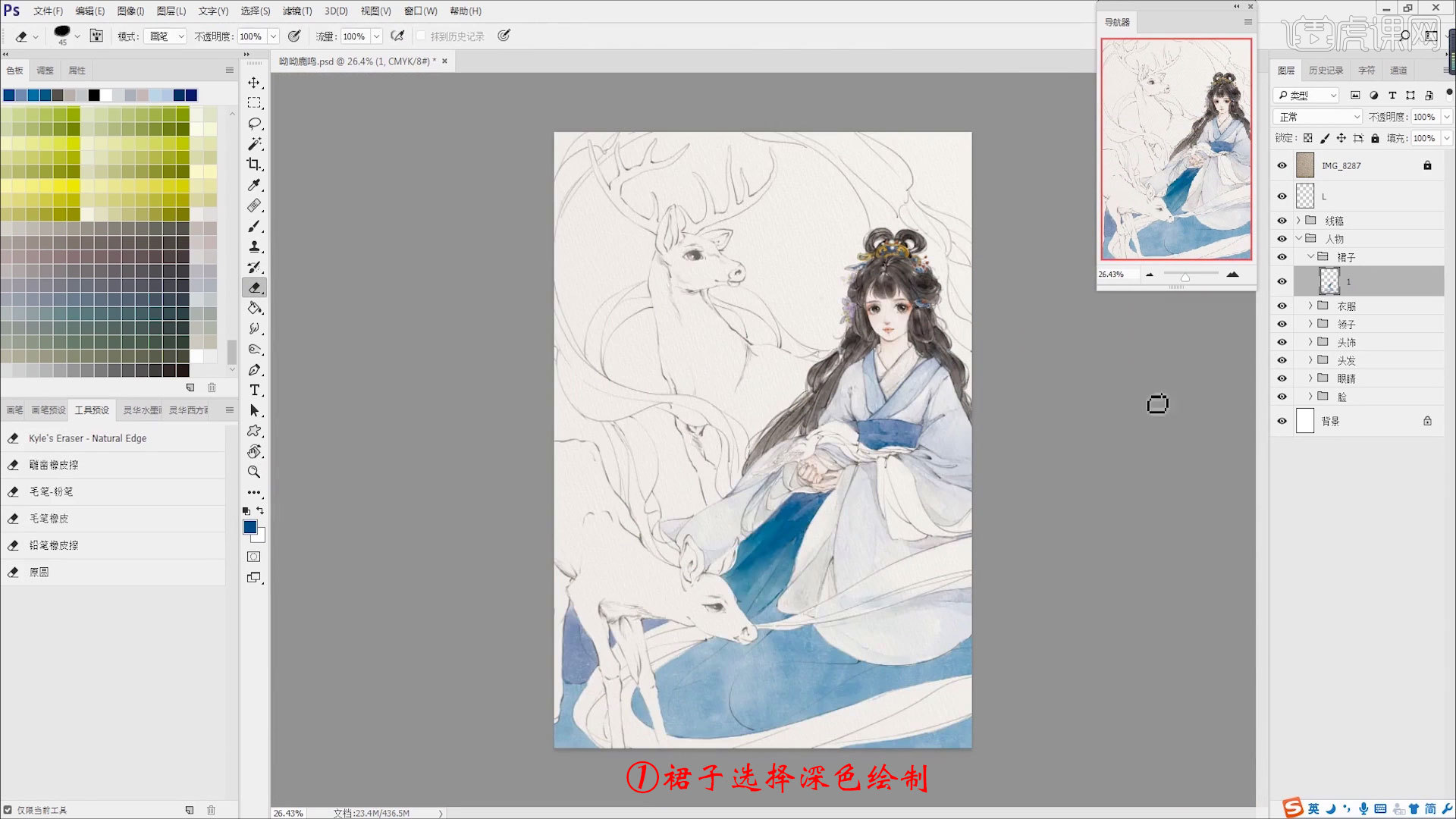
15.【新建图层】按住【Ctrl】点击【图层1】,颜色会上在选区内,加深裙子的颜色。
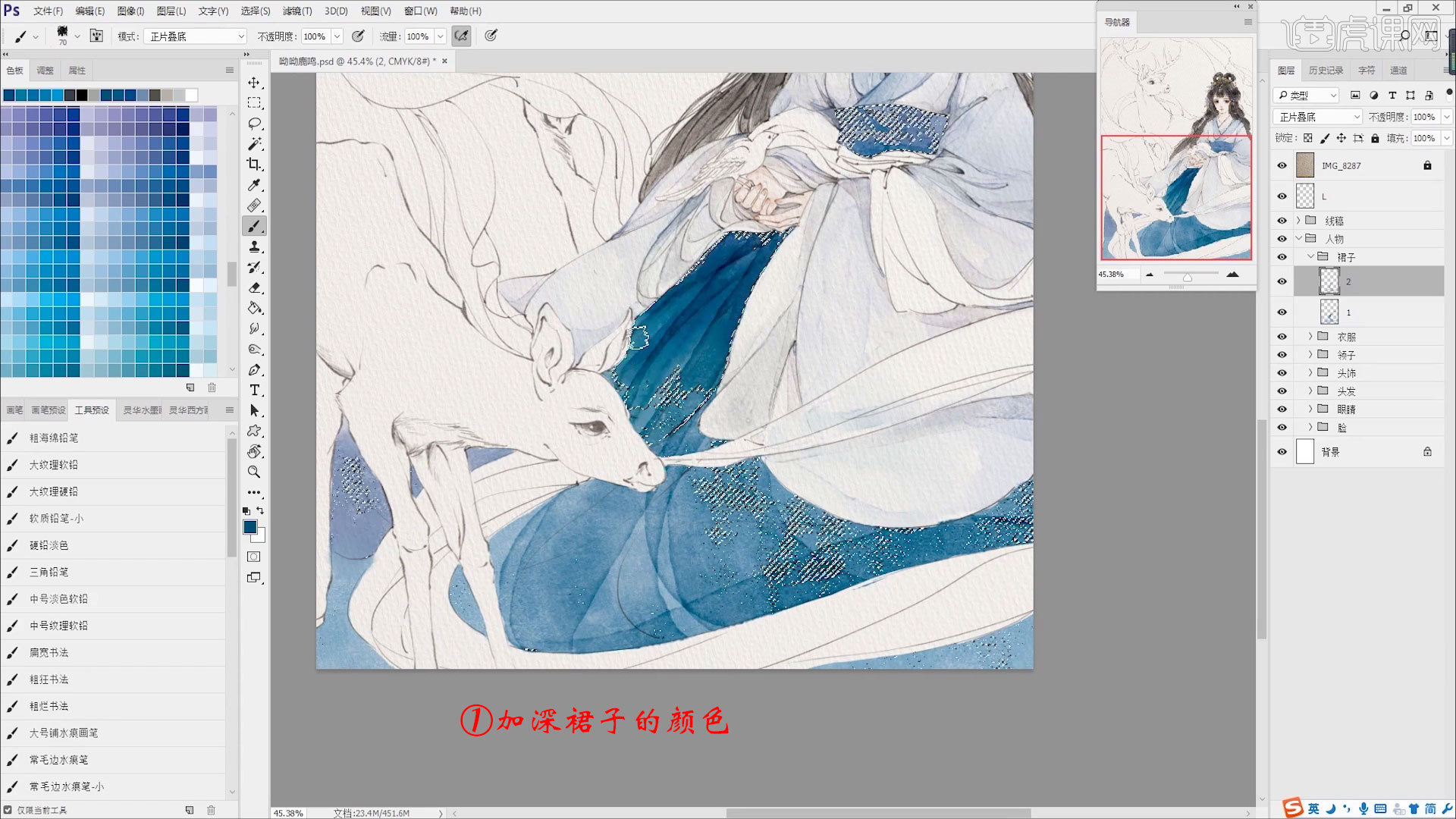
16.【新建图层】选择白色,把笔刷缩小,在裙子上添加白色小点,画出腰带和飘带。
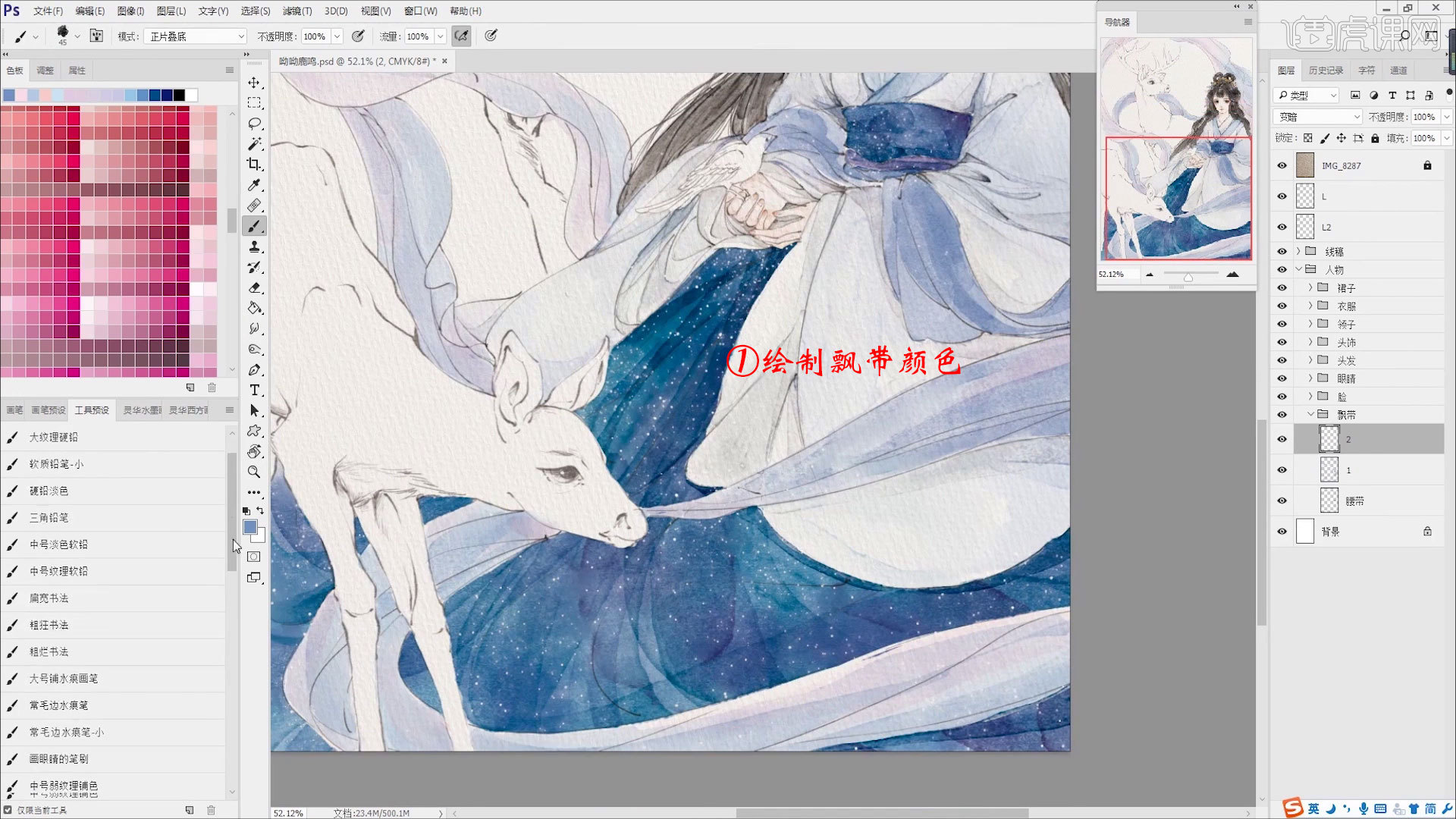
17.【新建图层】绘制飘带的暗部,添加一些小花纹,进行装饰。
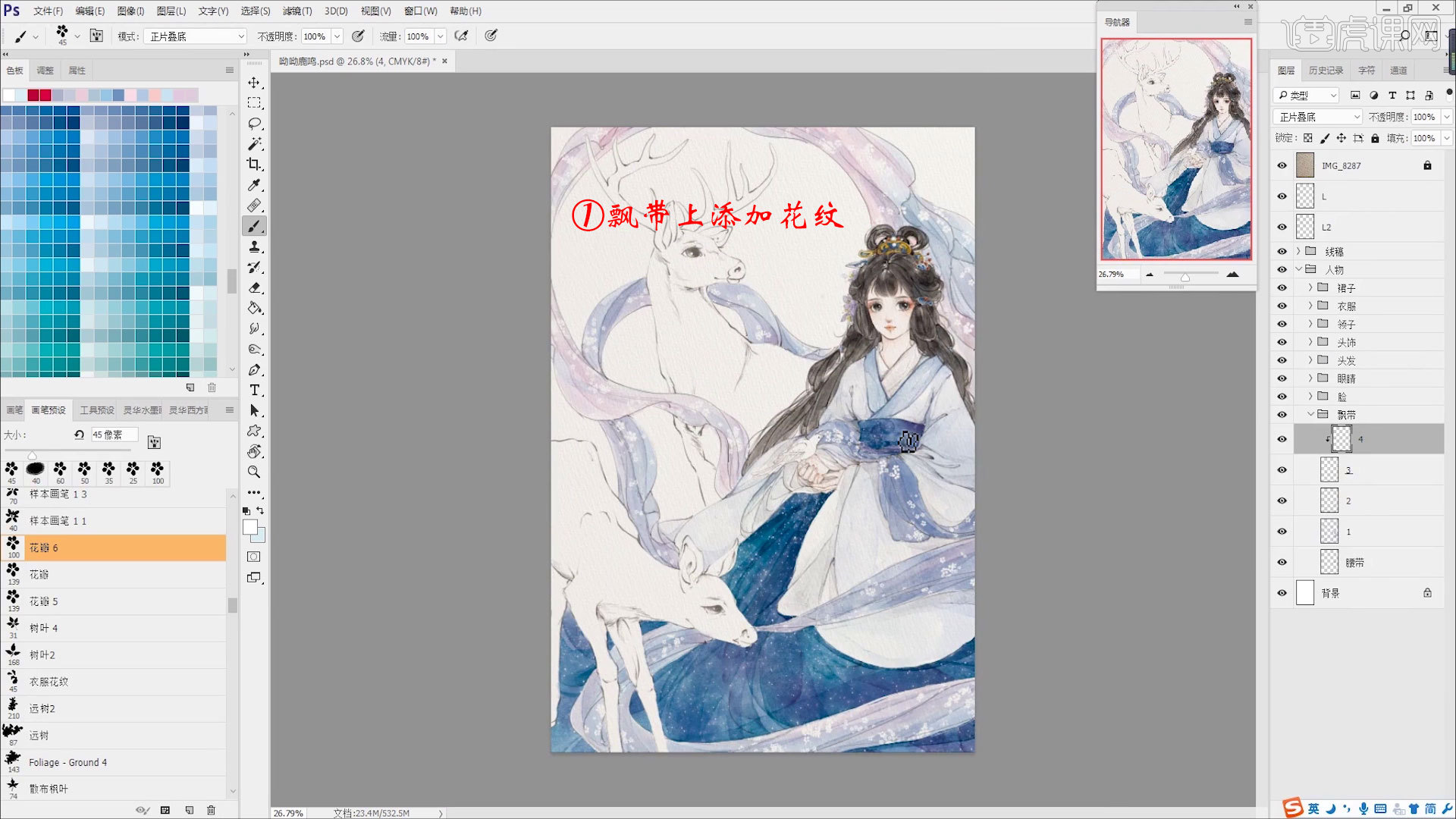
18.【新建图层】并【创建剪切蒙版】,【大号水痕画笔】画出花的质感,【新建图层】铺小鹿的颜色。
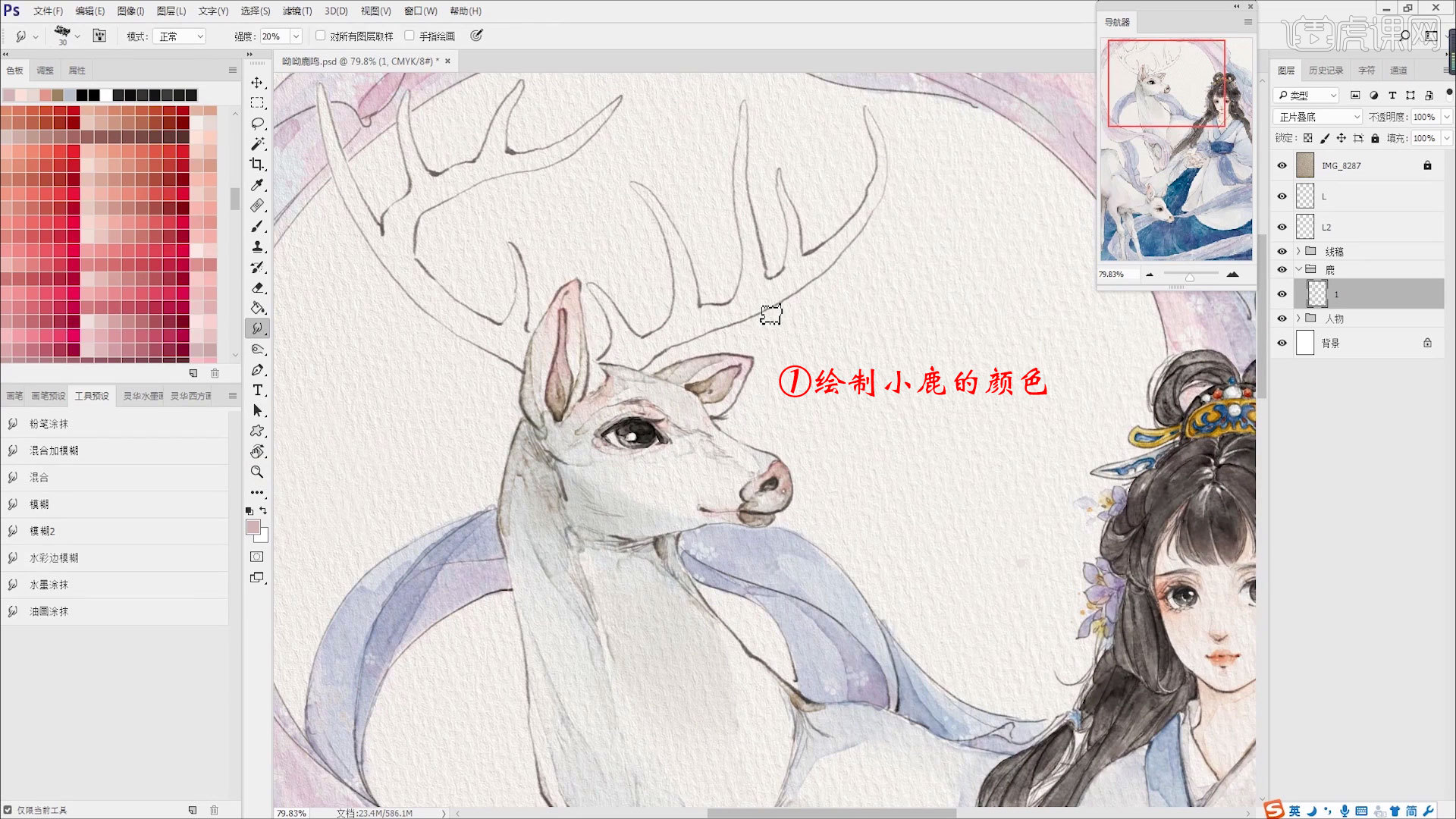
19.【新建图层】绘制鹿角,添加背景草丛,将草丛变为选区,【强纹理铺色笔刷】再绘制一遍草丛,草丛颜色可多铺几层。

20.本节课内容结束,感谢同学们的观看!
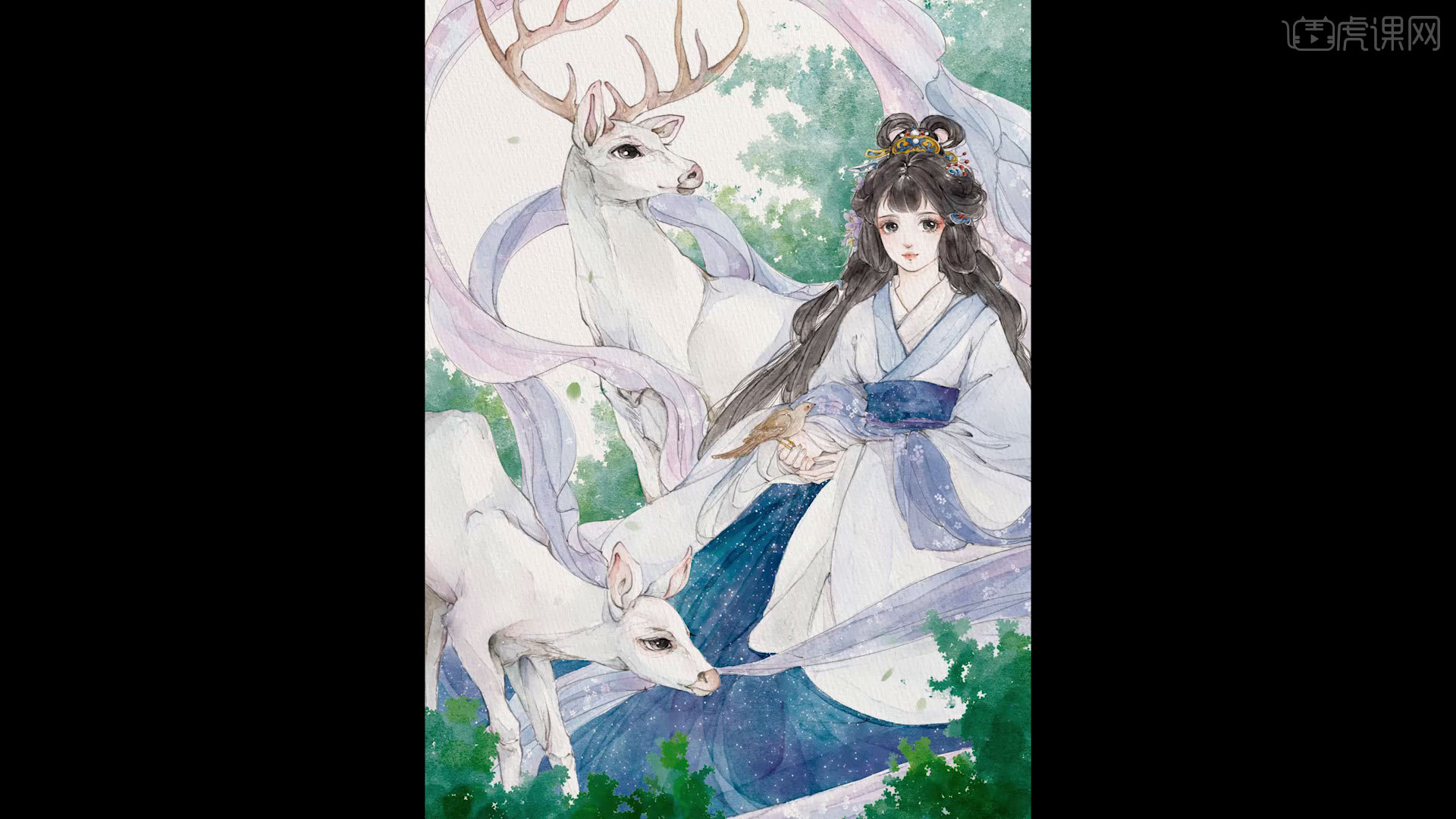
以上就是PS-古风仿水彩《呦呦鹿鸣》诗经主题插画图文教程的全部内容了,你也可以点击下方的视频教程链接查看本节课的视频教程内容,虎课网每天可以免费学一课,千万不要错过哦!













